|
  |
Cerberus 
Chefredakteur

Dabei seit: 23.07.2002
Beiträge: 12.049
Herkunft: Lübeck
 |
|
 Windows 2000/XP: Treiberleichen und Programmreste beseitigen -Workaround- Windows 2000/XP: Treiberleichen und Programmreste beseitigen -Workaround- |
     |
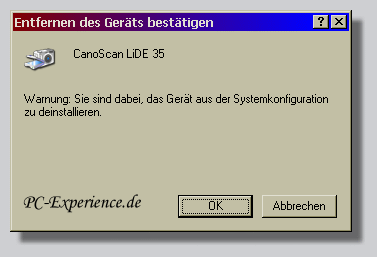
Das Aufrüsten der vorhandenen Hardware auf neuere Varianten erfordert bekanntlich auch neue Treiber. Nun wird das System so allerdings irgendwann mit Altlasten der vorherigen Hardwarekonfiguration verstopft, denn wenn man nicht gerade das System komplett neu aufsetzt, sammeln sich die Reste der alten Treiber und Geräte, was nicht selten zu Irritationen führen kann. Da diese Reste sehr oft nicht mit dem Regcleaner oder Deinstallationstools zu beseitigen sind, schöpfen wir die Möglichkeiten aus, die der Gerätemanager bietet und das sind nicht wenige.
Da diesbezüglich noch einiges ergänzt werden kann und muß, haben wir das Thema komplett neu aufbereitet.
Kapitel 1: vorbereitende Maßnahmen
Leider kursiert immer wieder das Gerücht, daß man lediglich die ausgeblendeten Geräte anzeigen müßte, um alle Altlasten zu entdecken.
Das ist zwar prinzipiell richtig, allerdings werden so nicht die nicht angeschlossenen Geräte angezeigt und auch dort kann sich einiges ansammeln, wenn man im Laufe der Zeit z.B. immer wieder mit vielen verschiedenen USB Geräten arbeitet und ständig die USB-Ports wechselt.
Über die korrekt gesetzten Systemvariablen kann man nicht nur alte Gerätereste entsorgen, sondern auch Programmreste von Virenscannern/Personal Firewalls/Imageprogrammen und quer sitzenden nicht signierten Treibern, um nur einige zu nennen.
Also setzen wir die entsprechenden Parameter,
dazu gehen wir wie folgt vor:
Rechtsklick auf den Arbeitsplatz ( oder alternativ ALT+Doppelklick ) >Eigenschaften ->Erweitert ->Umgebungsvariablen ->dort eine neue System Variable definieren: devmgr_show_nonpresent_devices -> mit dem Wert=1

Nach einem Neustart des Rechners können wir jetzt über den Gerätemanager ->"Ansicht" ->"Ausgeblendete Geräte anzeigen" die gewünschten "Phantomgeräte" betrachten.

Man könnte auch die Variable Devmgr_show_details=1 setzen, aber dann fehlen uns wieder die nicht angeschlossenen Geräte und wenn schon wollen wir natürlich alles verifizieren können.
Den Registry-Freaks sei verraten, daß man die entsprechenden Parameter auch in der Registry setzen kann:
HKEY_LOCAL_MACHINE\System\CurrentControlSet\Control\Session Manager\Environment
Im linken Teilfenster wird "Environment" markiert und im rechten Teilfenster wird der entsprechende Schlüssel gesetzt:
set devmgr_show_nonpresent_devices als REG_SZ mit dem Wert "1".
Wir empfinden die Vornahme der Einstellungen in den Systemeigenschaften allerdings als sehr viel komfotabler und vor allem als weniger fehlerträchtig, denn der ungeübte User sollte nach Möglichkeit nicht die Registry manipulieren und wenn dann nur unter Berücksichtigung eines entsprechenden Backups
!!!
Kapitel 2: was kann ich löschen?
Diese jetzt sichtbaren halb transparent unterlegten Geräte könnte man rein theoretisch entfernen, wenn sie denn wirklich nicht mehr auf dem System vorhanden sind.
In unseren Screenshots ist sehr schön zu sehen, wie nicht nur ausgemusterte Laufwerke noch aufgeführt werden, sondern auch Geräte die per Firmupdate aktualisiert wurden und die können wir auch entfernen


Aber Achtung: wie so oft lauern auch hier erste Fallstricke!
Nicht alle als Phantomgeräte dargestellten Einträge werden nicht mehr benötigt, z.B. in der Rubrik "Netzwerkdapter" sollte man äußerst vorsichtig mit dem Löschen von diesen Kandidaten sein.
Dazu kommt, daß einige Geräte einfach nur als Phantomgeräte dargestellt werden, weil sie schlichtweg nicht angeschlossen sind wie z.B USB Drucker, Digitalkameras oder externe Festplatten:
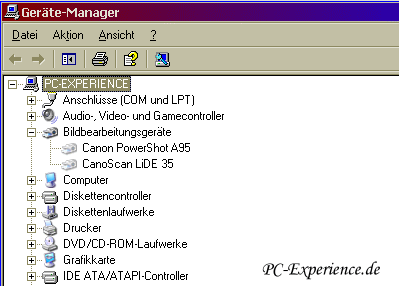
Nach dem Anschließen der Digitalkamera über USB an das vorhandene System, ändert sich diese Ansicht sofort:
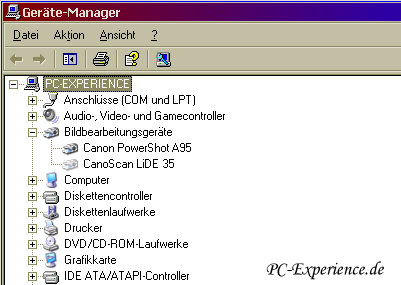
Von diesen Kandiaten gibt es einige im System, eben alles was nur zeitweise ins laufende System eingebunden ist, insofern macht es absolut keinen Sinn deren Einträge zu löschen.
Bevor wir jetzt anfangen inflationär die Deletetaste zu betätigen um das System zu bereinigen, wie immer an dieser Stelle der Rat und die Warnung zugleich:
Bitte ein Image anlegen oder wenigstens einen Systemwiederherstellungspunkt setzen, wobei die Windows 2000 Benutzer diesbezüglich über wenig Alternativen verfügen, da bleibt dann wirklich nur ein Image.
Also schaut euch genau an, was da im System an Phantomgeräten angezeigt wird, über die Eigenschaften kann man den Hersteller anzeigen und wenn dort Microsoft steht, sollte Vorsicht die erste Priorität sein!
Bei alten und wissentlich deinstallierten Geräten könnt ihr aber risikolos deren Reste löschen, dazu braucht ihr lediglich den Eintrag mit der rechten Maustaste markieren und im anschließend aufklappenden Kontextmenü den Befehl "deinstallieren" ausführen und bestätigen.
Kapitel 3: Nicht-PnP-Treiber Troubleshooting?
Es gibt auch eine ganze Reihe von Treiber und Applikationen, die sich in den Bereich Nicht-PnP-Treiber schreiben.
Dazu gehören nicht signierte Treiber, Imageprogramme, Virenscanner, Personal Firewalls und viele mehr, so daß auch hier Vorsicht oberstes Gebot ist, aber eine großes Spektrum um Fehler zu bereinigen.
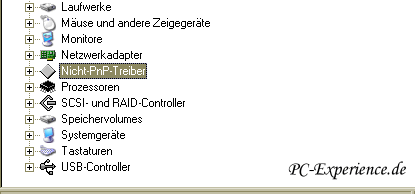
Wir hatten z.B. das Problem, daß sich im System immer noch ein Rest von Arcronis True Image verborgen hielt, den wir exakt hier ausfindig machen und entfernen konnten, erst danach lief Ghost 9.0 wirklich problemlos.
Wenn ihr also z.B. den Hersteller eures Virenscanners wechselt, solltet ihr an dieser Stelle unbedingt einen Kontrollgang durchführen.
Es gibt noch wesentlich mehr Fehlerquellen, die fast ausschließlich in diesem Sektor gelöst werden können, z.B. wenn unsignierte Treiber verwendet werden.
Gerade der Bereich Energieverwaltung ist sehr anfällig, da Microsoft die Unterstützung für die Energieverwaltung zum Zertifizieren von Treibern benötigt. Viele nicht signierte Treiber von Fremdherstellern besitzen diese Unterstützung nicht, was zu Energieverwaltungsproblemen führen kann (z.B. zu Problemen bei der Reaktivierung aus dem Ruhezustand oder dem Standbymodus).
Wenn dem so ist, gibt es 3 Möglichkeiten des Troubleshootings:
• Deaktivieren des Gerätes im Geräte-Manager (klickt dazu im Menü Ansicht auf Ausgeblendete Geräte anzeigen, und deaktiviert das Gerät anschließend in der Verzweigung Nicht-PnP-Treiber).
• Deinstallieren der Software, die den Treiber installiert hat.
• Umbenennen des Treiber im Ordner Winnt\System32\Drivers bzw. Windows\System32\Drivers unter Windows XP.
Vorher sollte man aber mit Bordmitteln erst einmal klären, was überhaupt an unsignierten Treibern vorhanden ist.
Dazu geben wir über Start ->Ausführen ->sigverif ein und bestätigen mit Enter.
Im jetzt öffnenden neuen Fenster klicken wir auf "Erweitert" und setzen unter "Nach Dateien suchen, die nicht digital signiert wurden" einen Haken.
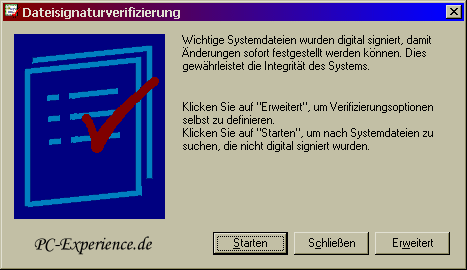

Vergewissert euch, ob das Kontrollkästchen "Resultate der Dateisignaturverifizierung in einer Protokolldatei speichern" auf der Registerkarte Protokollierung aktiviert ist, und klickt anschließend auf OK und startet das Tool.
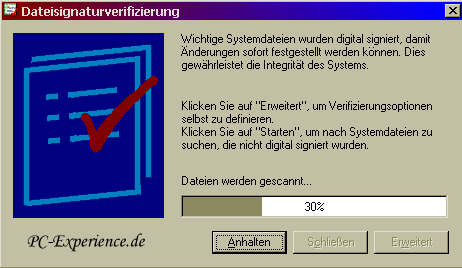
Im Protokoll kann man anschließend sehr schön sehen, welche Treiber signiert sind und welche nicht, denn nicht signierte Treiber von Fremdherstellern werden auch als "Nicht signiert" angezeigt.
Das heißt nun nicht, daß jeder unsignierte Treiber prinzipiell ein Kandidat für Systemirritationen darstellt, aber bei Problemen sollte man zumindest diesen Lösungsweg nicht außer acht lassen.
Man kann übrigens auch hier bei Bedarf sehr schnell und unkompliziert das TCP/IP Protokoll renovieren,
dazu braucht man lediglich das "+" vor "Nicht-PnP-Treiber" anklicken und sucht in der aufklappenden Liste den Eintrag "TCP/IP-Protokolltreiber". Diesen Eintrag klickt man mit der rechten Maustaste an und wählt dann "deinstallieren" aus. Anschließend bestätigt bitte die Aufforderung zum Neustart des Rechners. Nach einem weiteren Neustart ist die Neuinstallation des TCP/IP-Protokolls abgeschlossen.
Ihr seht, es gibt eine ganze Reihe von Möglichkeiten, mit dem Gerätemanager Altlasten zu elimierieren, man muß nur wissen wo, wie und vor allem warum, denn ein voreiliges Freischaufeln von vermeintlichen Treiber-und Geräteresten hat schon so manches System zu ein paar Schweigestunden verurteilt.
Cerberus
|
|
 03.01.2005 01:37
03.01.2005 01:37 |




|
|
|
  |
Designed by PC-Experience.de, online seit 06.August 2002
Copyright © 2002 - 2023 PC-Experience.de |
|
|













